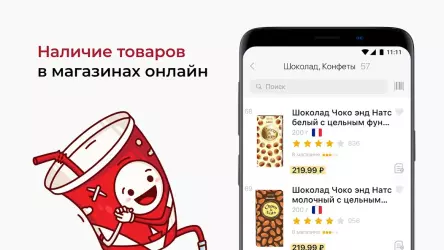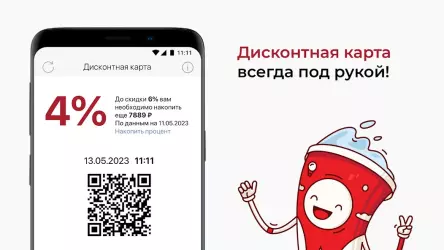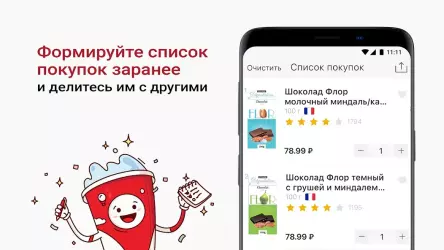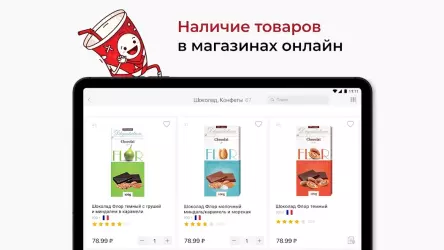Красное&Белое

Красное&Белое — приложение, позволяющее управлять личным кабинетом магазина с Андроид. Пользователи могут просматривать местоположение ближайших торговых точек сети с полным графиком работы и распределять бонусы. Программа будет полезна людям, часто приобретающим алкогольные напитки. Функции заказа доставки товара на дом не предусмотрено.
Функционал
Есть возможность привязать электронную карту к приложению, что открывает доступ к созданию списка покупок. Достаточно показать телефон с включенной программой кассиру, чтобы получить бонусы. Отображаются актуальные акции и действующие скидки. Реализована возможность проверки наличия товара и его бронирования в любой из торговых точек.
В программу встроен QR-сканер, с помощью которого можно проверить легальность купленного напитка. Достаточно отсканировать чек, после чего выдается информация не только о производителе, но и о магазине, где была произведена покупка.
Красное&Белое для Андроид имеет обширный каталог ассортимента, где каждый напиток снабжен подробной карточкой с описанием. Доступна оценка, которая будет видна другим пользователям — за счет этого формируется рейтинг. В карточке есть информация о ближайших торговых точках, где товар имеется в наличии, там же указано оставшееся количество единиц, чтобы можно было сразу принять решение о необходимости брони.
Достоинства
Интерфейс разделен на отдельные категории, что обеспечивает удобный переход между ними. В главном меню всегда отображаются наиболее выгодные акции. Среди других плюсов:
- поддержка всех городов России, где есть филиалы;
- наличие системы отзывов о каждом товаре;
- поиск ближайших магазинов с учетом местоположения пользователя;
- список покупок — достаточно показать его кассиру, чтобы получить выбранные товары.
Программа будет полезна желающим сэкономить немного времени на различных мелочах — через приложение Красное&Белое для Андроид можно быстро изучить подходящие напитки и забронировать их в торговых точках. Покупатели получают новости о начале скидок в конкретных филиалах сети.
Скачать приложение Красное&Белое на Андроид бесплатно и без регистрации можно с нашего сайта, по ссылке ниже.
Скачать Красное&Белое на Android бесплатно
 ВКонтакте
Социальные сети , Полезные , Для планшетов
ВКонтакте
Социальные сети , Полезные , Для планшетов
 Google Play Market
Интернет , Другое , Для планшетов , Магазины
Google Play Market
Интернет , Другое , Для планшетов , Магазины
 SHAREit
Другое , Полезные
SHAREit
Другое , Полезные
 Одноклассники
Социальные сети , Виджеты , Для планшетов
Одноклассники
Социальные сети , Виджеты , Для планшетов
 WhatsApp Messenger
Общение , Прикольные , Для планшетов
WhatsApp Messenger
Общение , Прикольные , Для планшетов
 Мой говорящий Том
Другое , Прикольные
Мой говорящий Том
Другое , Прикольные
 Моя Говорящая Анджела
Другое , Прикольные , Для планшетов
Моя Говорящая Анджела
Другое , Прикольные , Для планшетов
 YouTube
Интернет , Видеоплееры , Развлечения , Виджеты , Полезные , Для планшетов
YouTube
Интернет , Видеоплееры , Развлечения , Виджеты , Полезные , Для планшетов
 Друг Вокруг
Социальные сети , Прикольные
Друг Вокруг
Социальные сети , Прикольные
 imo
Общение , Полезные , Для планшетов
imo
Общение , Полезные , Для планшетов